Kazalo
Funkcija v Excelu za zlaganje vrstic povzroči, da te izginejo s prikaza. V naboru podatkov imate morda veliko vrstic, vendar vam ni treba delati z vsemi naenkrat. Skrivanje in odkrivanje vrstic nam omogoča enostavno krmarjenje po preglednici in je videti pregledno.
Prenesi knjigo za prakso
Prenesite ta delovni zvezek za vadbo, ki ga lahko uporabljate med branjem tega članka.
Zbijanje vrstic.xlsx6 metod za zrušitev vrstic v Excelu
V tem članku bo razloženih 6 metod za zavijanje vrstic v Excelu z ustreznimi primeri po korakih. Najprej predstavimo nabor podatkov, na katerem bomo delali. Imamo seznam naročil z več izdelki iz dveh kategorij - sadje in zelenjava. Nabor podatkov vsebuje tudi ime stranke in ceno za vsako od naročil.
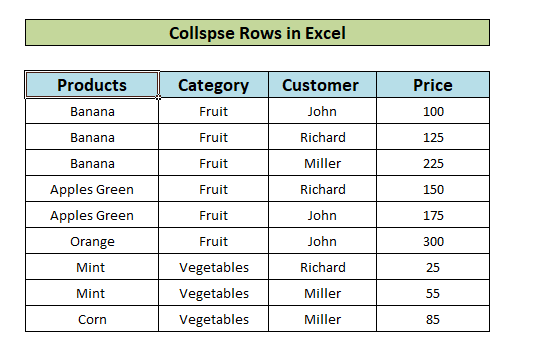
1. Skrivanje vrstic v Excelu z uporabo kontekstnega menija
Prva metoda prikazuje, kako skriti vrstice v Excelu s pomočjo kontekstnega menija. V našem vzorčnem naboru podatkov so trije redi za Banana. Skrijmo jih s pomočjo kontekstnega menija.
- Najprej izberite vrstice z naročili za Banana tj. vrstice 5, 6 in 7.

- Nato, desno - kliknite miško in kliknite Skrij možnost iz kontekstni meni.
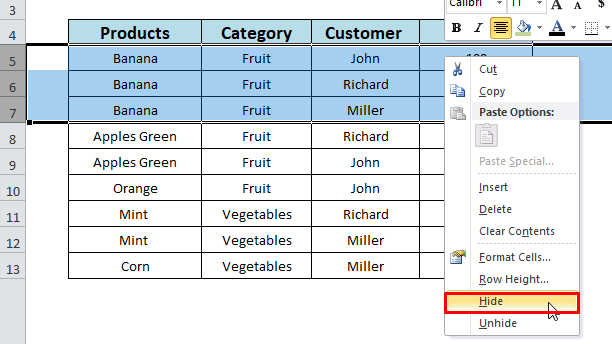
- Nazadnje, vrstice 5, 6 in 7 so porušene.

Preberite več: Kako skriti vrstice v programu Excel
2. Zbrišite vrstice v Excelu z združevanjem v skupine
Ta metoda prikazuje, kako uporabiti Skupina in . Vmesni seštevek funkcije za zavijanje vrstic v Excelu. Najprej združimo naš nabor podatkov v skupine.
2.1 Uporaba funkcije skupine
- Izberite vrstice, ki jih želite razvrstiti v skupine in združiti. Tukaj smo izbrali vrstice 5 do 10 ki vsebujejo podatke o naročilu za Sadje kategorija.
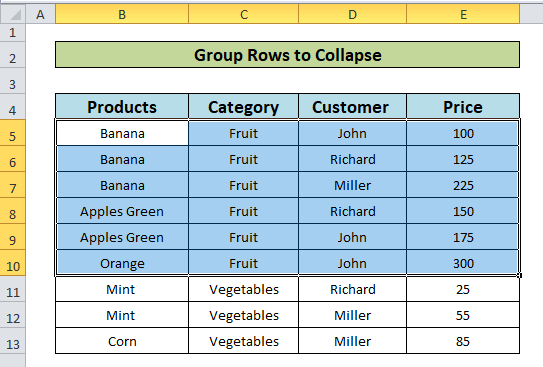
- Od Zavihek Podatki v Excelovem traku kliknite Skupina in izberite Skupina Možnost.

- Izberite Vrstice radijski gumb v Okno skupine in pritisnite V REDU.
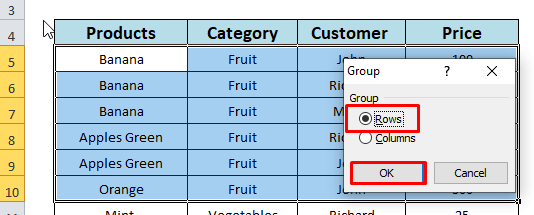
- Z zgornjimi koraki bodo izbrane vrstice razvrščene v skupine, kot je prikazano na levi strani, kot je prikazano na sliki zaslona.
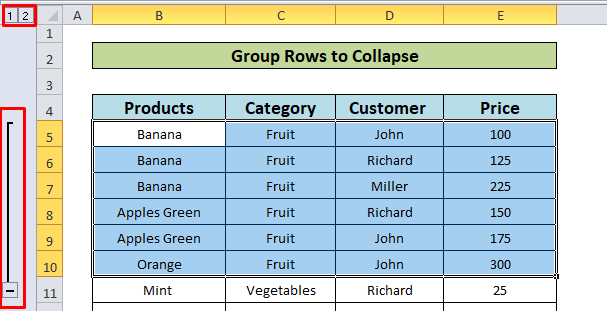
- Od te točke so 2 načine, kako lahko združene vrstice zvijemo:
i) Z uporabo znaka Minus (-) lahko vrstice zvijete:
- Kliknite na minus znak, ki je prikazan na sliki zaslona.
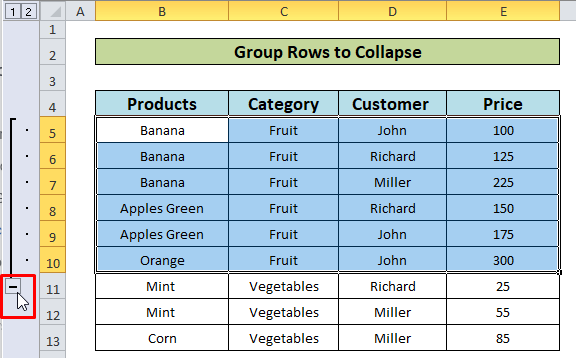
- Nazadnje lahko vidimo, da so vrstice 5-10 so . zrušena .
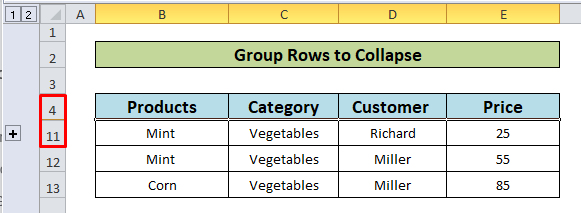
ii) Kliknite polje Številke v okvirčku:
Po tem je v vrsticah, ki so razvrščene v skupine, nekaj številke v okencih v zgornjem levem kotu preglednice. Označujejo raven obrisa.
- Kliknite številko v polju 1 .
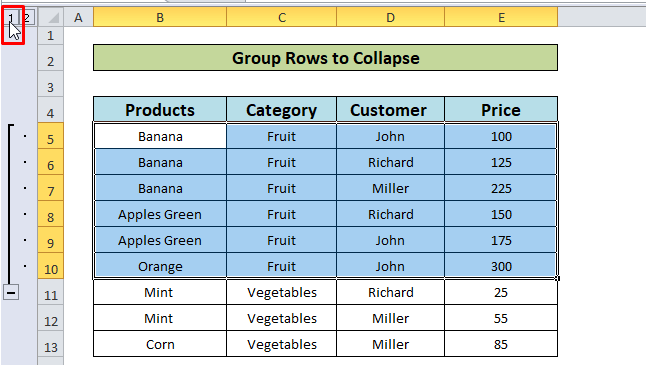
- Oglejte si končni rezultat.
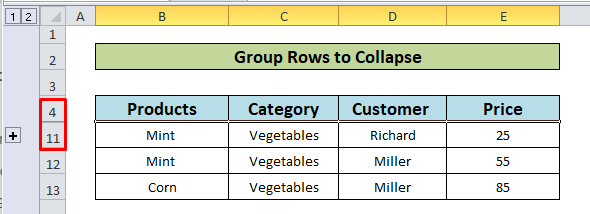
2.2 Uporaba funkcije vmesnega seštevka
- Izberite celoten nabor podatkov.

- Od Zavihek Podatki izberite Vmesni seštevek možnost.

- V Vmesni seštevek izberite okno Cena kot merilo za dodajanje vmesnega seštevka in kliknite V REDU.

- Na koncu vidimo rezultate pod skupinami vrstic na različnih ravneh.
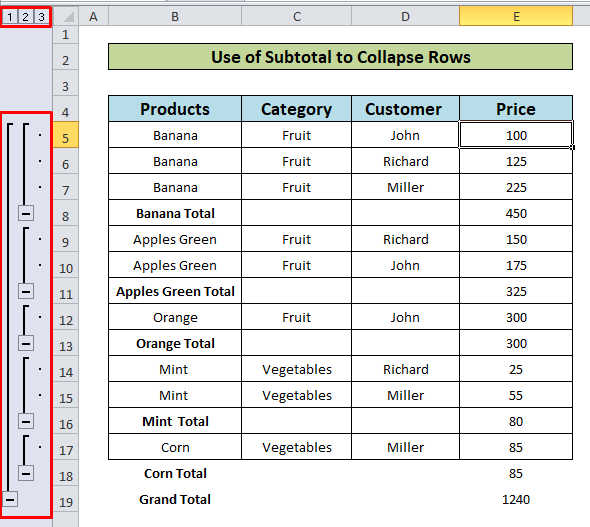
- Zdaj sledite korakom, opisanim v 2.1 (Kliknite Minus ali Številke v škatlah) da skrijete želene vrstice.
Preberite več: Kako grupirati vrstice v Excelu
3. Uporaba filtriranja za zavijanje vrstic v Excelu
Iz velike zbirke podatkov lahko filtriramo vrstice, da jih skrijemo iz pogleda in tako olajšamo analizo podatkov v programu Excel. Oglejmo si primer:
- Najprej izberite celoten nabor podatkov.
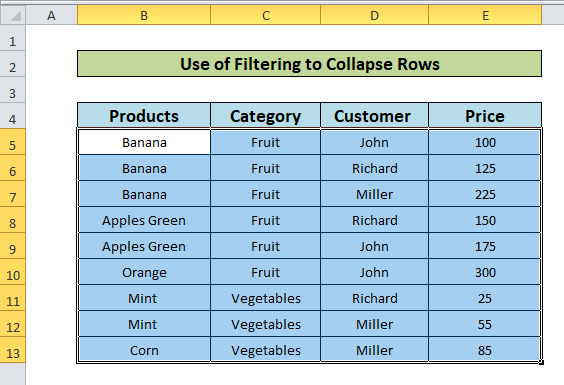
- Nato iz Excelov trak kliknite na Zavihek Podatki in izberite Filter.

- Tam vidimo puščica navzdol Kot je prikazano na spodnji zaslonski sliki, se pojavi možnost filtriranja vrstic na podlagi določenih meril. s klikom na puščico navzdol dobimo možnost filtriranja vrstic na podlagi določenih meril.
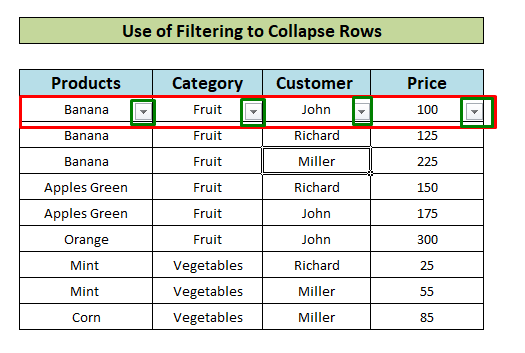
- Za ponazoritev kliknite na puščica navzdol v Kategorija stolpec. V kontekstnem meniju preverite Sadje samo možnost. In pritisnite V REDU .

- V izpisu lahko vidimo, da je naš nabor podatkov zdaj filtrirano za Sadje samo elemente in vrstice za Zelenjava so . zrušena .
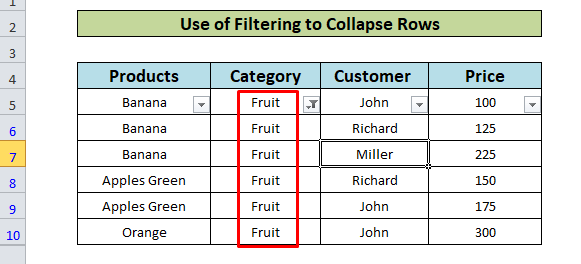
Podobna branja
- Kako združiti vrstice po vrednosti celice v Excelu (3 preprosti načini)
- Združevanje vrstic v Excelu v skupine s funkcijo Razširi ali Zloži (5 metod)
- Kako skriti vrstice na podlagi vrednosti celice v Excelu (5 metod)
- Spreminjanje velikosti vseh vrstic v Excelu (6 različnih pristopov)
4. Nastavite višino vrstice na možnost Zbriši vrstice
Drug enostaven način skrivanja vrstic v Excelu je uporaba Višina vrstice možnost. Poglejmo naprej:
- Izberite vrstice( 5-7) ki jih je treba zrušiti. Potem, z desnim klikom miške kliknite . miško in izberite Višina vrstice
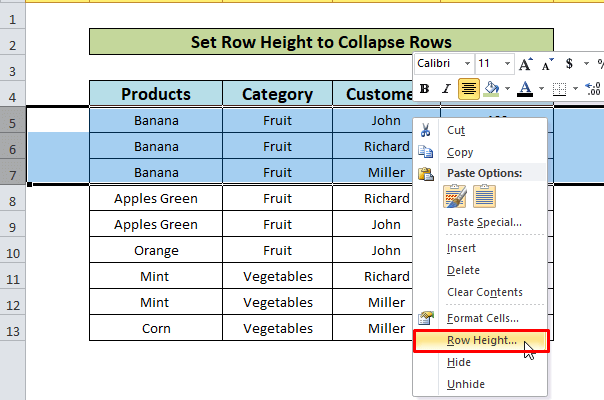
- Nastavite 0 kot Višina vrstice v vnosno polje in kliknite V REDU.

- Na podlagi zgornjih korakov so vrstice 5-7 pridobite zrušena uspešno.
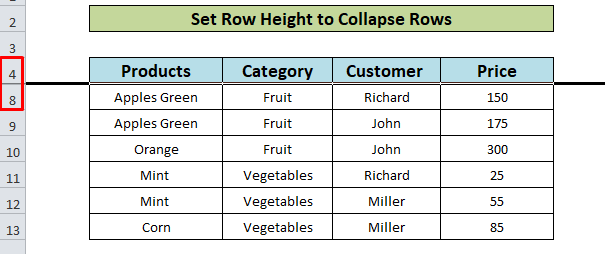
5. Uporaba zavihka Domov za skrivanje vrstic v programu Excel
Spletna stran Zavihek Domov programa Excel ponuja možnost skrivanja in odkrivanja stolpcev. V tej metodi bomo raziskali to možnost.
- Najprej z vlečenjem miške izberite vrstice. Tukaj smo izbrali vrstice 5-10 ki vsebujejo podatke o naročilu za Sadje Nato iz kategorije Zavihek Domov kliknite na Format.

- Zdaj, v Vidljivost del, ki se prikaže na Skrij & amp; Odkriti možnost za izbiro Skrij vrstice možnost.
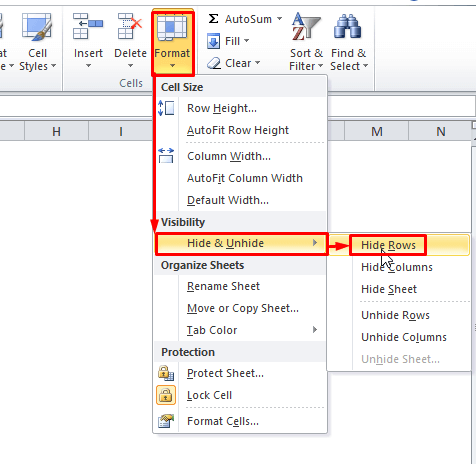
- Tukaj je pričakovani rezultat, vrstice 5-10 so zdaj skrite.
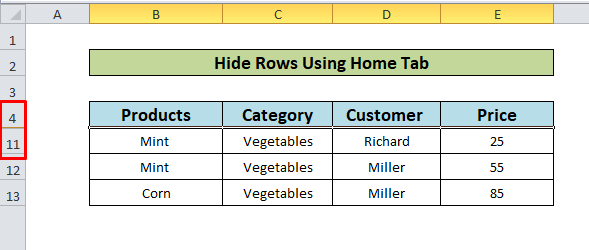
Preberite več: Skrijte vrstice in stolpce v Excelu: bližnjice in druge tehnike
6. Bližnjice tipkovnice za skrivanje vrstic v Excelu
Z bližnjicami na tipkovnici lahko opravite opravilo enostavno in hitro. Excel ponuja bližnjice na tipkovnici za skrivanje vrstic:
- V prvem koraku moramo izbrati vrstice( 5-10 ).
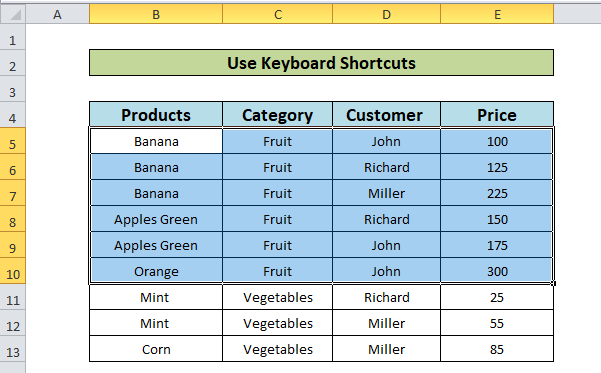
- Zdaj pritisnite Alt + H + O + R in si oglejte rezultat .
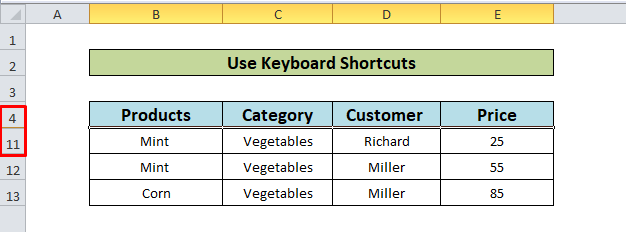
Stvari, ki si jih je treba zapomniti
Bližnjice na tipkovnici:
- Uporabite Shift + presledek da izberete celoten stolpec v naboru podatkov.
- Na spletnem mestu Metoda 2: Uporabite Shift + Alt + desna puščica (→) na . Skupina izbrane vrstice in Shift + Alt + leva puščica (←) na . Razdelitev v skupine vrste.
Zaključek
Zdaj poznamo metode za skrivanje ali zavijanje vrstic, kar bi vas spodbudilo, da bolj samozavestno izkoristite Excelovo funkcijo skrivanja in odkrivanja. Morebitna vprašanja ali predloge ne pozabite vnesti v spodnje polje za komentarje.

